- エミュファンTOP
- プレステエミュレータ
- プレステプラグイン
- PS用SPUプラグインの設定



SPU/サウンド詳細設定方法
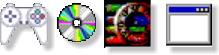
プレステ(PSX)エミュレータ用サウンドプラグインの設定方法を紹介
SPUプラグインP.E.Op.S. DSound Driverの使い方・サウンド設定方法など
P.E.Op.S. DSound PSX SPU Audio Driver/ダウンロード
 P.E.Op.S. DSound入手はこちら
P.E.Op.S. DSound入手はこちら
P.E.Op.S. DSound対応PS(PSX)エミュレーターの種類:ePSXe、PCSX、他
P.E.Op.S. DSound PSX SPU Audio Driverの場合
設定画面
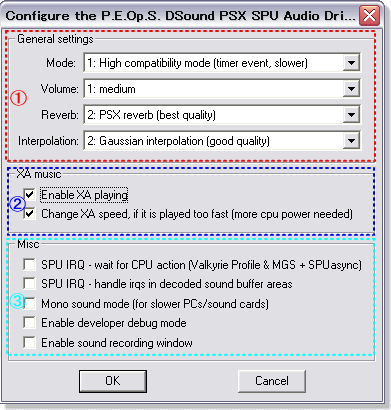
①:General settings
一般設定項目
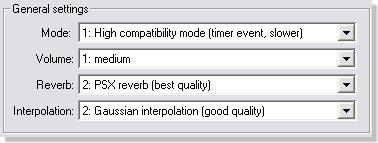
General settings項目では、モードやボリューム、
Mode-モード選択。数字の大きいモードにするほど負荷も増しますが、互換性が向上します。通常:1推薦
Volume-ボリュームの設定項目です。ここでおおよその音量を設定できます。通常:1推薦
Reverd-リバーブ項目です。音響や残響音効果の調整、数字が大きいほど高音質・高設定となります。
最高設定では負担も増し動作も重くなります。通常:1~2推薦
Interpolation-補間項目です。主に音の補間設定、数字が大きいほど高音質・高設定となります。
最高設定では負担も増し動作も重くなります。通常:1~2推薦
②:XA music
XA音楽項目

Enable XA playing-XA音源の有効化、チェックを入れると音源効果。通常:チェック推薦
Enable XA-XA音源の速度調整、音が高速で再生されてしまう場合などに有効にする。通常:チェック推薦
③:Misc
その他/設定
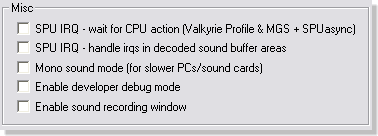
ここでは通常時、必要な機能はほとんどないかと思います。
利用するとすれば・・
一部、特殊なゲームソフトを扱う時やサウンドの録画機能を使用したい時などに再度確認するのが良いでしょう。
SPU IRQ xait for CPU action-CPU actionを待つ。特定のソフト利用時用。
推薦状況:ヴァルキリープロファイルやメタルギアソリッドなどをプレイするときにチェックを。
SPU IRQ handle irqs in decoded sound buffer areas-
サウンドバッファ領域をデコード中に扱う。こちらも一部の特定のソフトで使用。
Mono sound mode-モノラル音声モード。チェックを入れると音声をすべてモノラルで出力します。
低スペックPCで少しでも動作を軽くしたい人などはチェックをしてみると良いかも・・
Enable developer debug mode-開発者用デバッグモード有効。チェックを入れるとデバッグ機能有効。
Enable sound recoeding window-録音ウィンドウ有効。音声などサウンドの録音を行う場合はチェックを。
最後に、すべての設定が済んだら「OK」ボタンをクリックして設定を保存します。
関連ページ
 他・各種プラグインについてはこちら
他・各種プラグインについてはこちら

